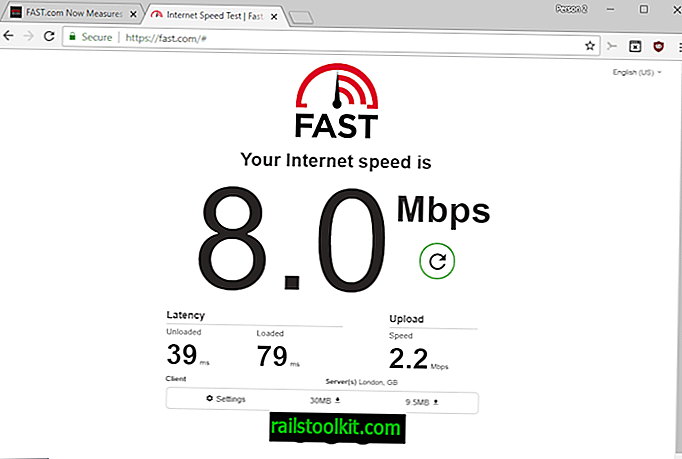Automātiskie atjauninājumi ne vienmēr ir slikta lieta, jo tie palīdz lietotājiem atjaunināt savas sistēmas un programmas, taču jaunākās tendences mazināja lietderību, jo uzņēmumi, piemēram, Microsoft, sāka izmantot šo funkciju, lai ieviestu atjauninājumus, kurus daļa lietotāju bāzes nevēlas instalēt. viņu sistēmās.
Droši vien labākais piemērs tam ir Microsoft disks virzīt savu Windows 10 operētājsistēmu uz sistēmām, kurās darbojas Windows 7 vai 8.
Bet pat lietotāji, kuri jau izmanto operētājsistēmu Windows 10, var nonākt situācijās, kad atjauninājumi sistēmā izdara izmaiņas, kuras viņi nevēlas, vai vismaz vēlas saņemt informāciju par tām pirms to piemērošanas.
To ir bijis daudz piemēru: nesenais Windows 10 atjauninājums no dažām sistēmām noņemja programmas, Microsoft pēc atjaunināšanas pārdēvēja izsekošanas pakalpojumu vai atiestatīja noklusējuma lietotnes un programmas.
Windows 10 atjauninājumu bloķēšanas rīki
Daudzi Windows 10 izlaisti privātuma rīki piegādā ar funkcijām, lai pilnībā vai vismaz daļēji izslēgtu automātiskos atjauninājumus. Ja jūs jau izmantojat kādu no šiem rīkiem, jums, iespējams, nav vajadzīgas šādas divas programmas, kas ir īpaši izstrādātas, lai bloķētu automātiskos atjauninājumus operētājsistēmā Windows.
Win Updates Disabler

Bezmaksas Win Updates Disabler programma tiek nodrošināta kā portatīva versija un instalētājs. Funkcionalitāte ir identiska, un tāpēc nav daudz iemeslu programmas instalēšanai.
Tajā ir tikai četras iespējas, no kurām viena ir atspējota Windows atjaunināšana. Papildus automātisko atjauninājumu bloķēšanai operētājsistēmā Windows 10 un citās Windows versijās tas arī piedāvā iespējas pagriezt Windows Defender, Windows ugunsmūri un Windows drošības centru.
Windows atjauninājumu bloķētājs
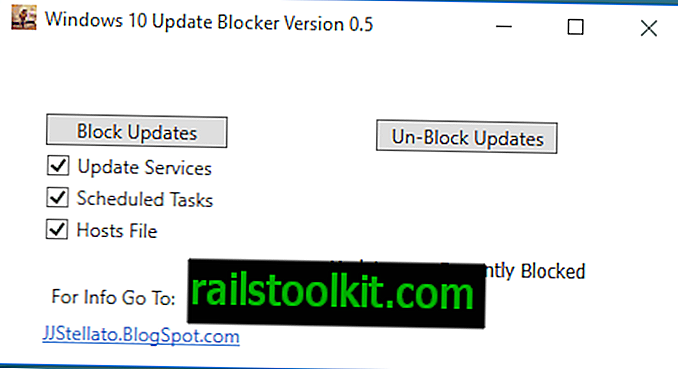
Windows atjauninājumu bloķētājs nav bezmaksas, taču tas ir pieejams par 2, 99 USD. Tas ir izveidots īpaši operētājsistēmai Windows 10, un tas tiek piegādāts ar šādām trim iespējām:
- Atspējojiet visus Windows atjauninājumu plānotos uzdevumus.
- Atspējojiet visus Windows atjauninājumu pakalpojumus.
- Bloķējiet Windows atjauninājumu serverus Windows saimniekdatoru failā.
Vēl viena iespēja
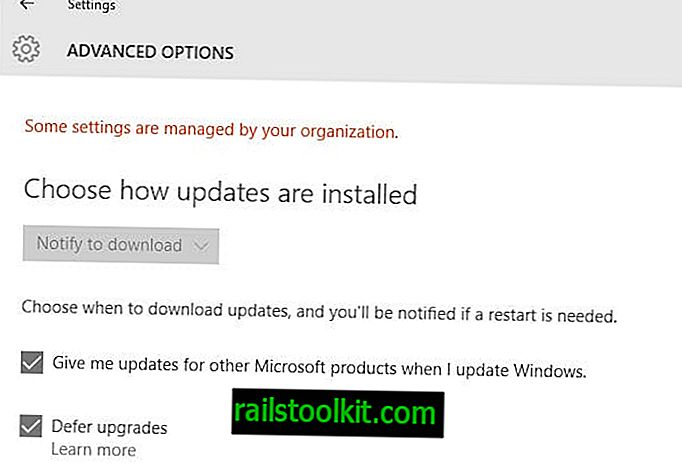
Galvenā priekšrocība, ko piedāvā šīs programmas, ir tā, ka tās ir viegli lietojamas. Atjaunināšanas bloķēšana vai atbloķēšana prasa vienu klikšķi, un jums nav jāmeklē pakalpojumu un uzdevumu nosaukumi, lai to pašu izdarītu manuāli.
Viena no iespējām, kas ir Windows 10 lietotājiem, ir atjauninājumu atlikšana. Ja funkcija ir iespējota, tā aizkavē funkciju atjaunināšanu (bet ne drošības atjauninājumus).
Lai iespējotu funkciju, rīkojieties šādi:
- Izmantojiet Windows-i, lai atvērtu programmu Iestatījumi.
- Atlasiet Atjaunināt un drošība.
- Noklikšķiniet uz saites papildu opcijas.
- Pārbaudiet "atlikt jauninājumus".
Tagad jūs : kā jūs pašlaik apstrādājat Windows atjauninājumus?